Lista över alla genvägsknappar på datorn
Miscellanea / / July 20, 2022
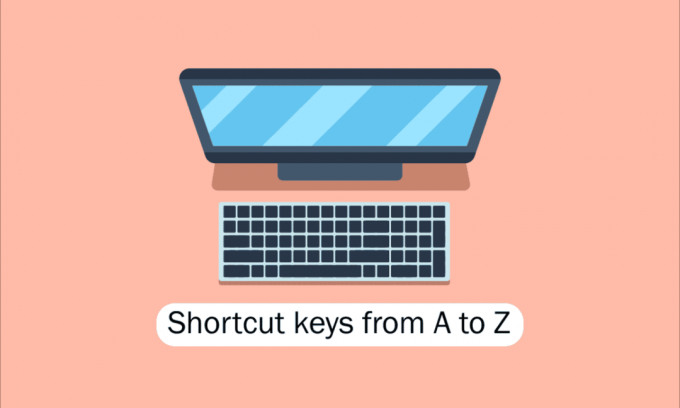
Verktygen på dagens datorer, stationära datorer och andra prylar är fördelaktiga för oss alla. En av nyckelfärdigheterna som behövs för att arbeta med mjukvara och datorapplikationer är tangentbordsnavigering för att underlätta snabb åtkomst av datorer, bärbara datorer, etc. Att förstå kortkommandon för datorer är ett grundläggande krav för tekniknördar som oss och Därför kommer vi idag att citera alla kortkommandon på datorer från A till Ö för en snabbare och bättre dator prestanda. Förhoppningsvis kanske du redan känner till många av dem, men några av dem kan vara helt nya för dig. Fräscha upp ditt minne med den finaste samlingen av tangentbordsgenvägar någonsin, men innan dess, låt oss beskriva vad vi menar när vi pratar om kortkommandon på datorn för de som kanske är nyare eller lite old school för detta.

Innehåll
- Lista över alla genvägsknappar på datorn
- 1. Vanliga kortkommandon
- 2. Kortkommandon för speciella tecken
- 3. Windows genvägstangenter
- 4. F1 – F12 Genvägar
- 5. MS Word-genvägstangenter
- 6. MS Powerpoint-genvägstangenter
- 7. MS Excel-genvägstangenter
- 8. Internet Explorer-genvägstangenter
- 9. Mac-genvägstangenter
- 10. Linux-genvägstangenter
- 11. Cinnamon Shortcut Keys (Linux Mint)
- 12. Ubuntu genvägsknappar
- 13. Firefox genvägsknappar
- 14. YouTube-genvägsknappar
- 15. Kortkommandon för Google Chrome
- 16. ChromeOS-kortkommandon
- 17. Anslutning till fjärrskrivbordsnavigeringsgenvägar
Lista över alla genvägsknappar på datorn
För att navigera och utföra uppgifter i datorprogramvaran, kortkommandon hjälpa till att erbjuda ett enklare och snabbare sätt. På datorer som är kompatibla med IBM används Alt-tangenten, Kommando-tangenten (för Apple-användare), Ctrl-tangenten eller Shift-tangenten i kombination med en annan tangent för att använda kortkommandon. Att inkludera modifieringsnyckeln, plustecknet och en andra tangent när man beskriver en genväg är de facto industristandarden. För att uttrycka det på ett annat sätt, Ctrl + S instruerar dig att samtidigt trycka och hålla ned Ctrl och S-tangenten. Genom att söka efter understrukna tecken i deras menyer kan du också hitta genvägsknapparna för välkända appar. Du kan komma till filmenyn genom att trycka på Alt-tangenten och F-tangenten, som ses i filens menybild, som har en understrykning på F i fil. För att se de understrukna tecknen i vissa program måste användaren hålla ned Alt-tangenten. De normala funktionerna Öppna (Ctrl + O) och Spara (Ctrl + S) har båda kortkommandon tilldelade, som ses i figuren ovan. Genvägstangenter delas av många program, som du kommer att upptäcka när du börjar komma ihåg dem. Nu när vi vet om grunderna, låt oss gå till listan över kortkommandon på datorn.
1. Vanliga kortkommandon
Listan över vanliga kortkommandon på datorn ges nedan.

- Alt + F – Arkivmenyalternativ i det aktuella programmet.
- Alt + E – Öppna Redigera alternativ i det aktuella programmet.
- Alt + Tab – Växla mellan öppna program.
- F1 – Visa hjälpinformation (F1 används av nästan alla Windows-program för att visa hjälp).
- F2 – Byt namn på en vald fil.
- F5 – Uppdatera det aktuella programfönstret.
- Ctrl + D – Bokmärk den aktuella sidan i de flesta webbläsare.
- Ctrl + N – Skapa ett nytt eller tomt dokument i någon programvara, eller öppna en ny flik i de flesta webbläsare.
- Ctrl + O – Öppna en fil i den aktuella programvaran.
- Ctrl + A – Markera all text.
- Ctrl + B – Ändra markerad text till fetstil.
- Ctrl + I – Ändra markerad text till kursiv stil.
- Ctrl + U – Ändra vald text så att den blir understruken.
- Ctrl + F – Öppna sökfönstret för aktuellt dokument eller fönster.
- Ctrl + S – Spara den aktuella dokumentfilen.
- Ctrl + X – Klipp ut det valda objektet.
- Shift + Del – Klipp ut det valda objektet.
- Ctrl + C – Kopiera det valda objektet.
- Ctrl + Ins – Kopiera det valda objektet.
- Ctrl + V – Klistra
- Shift + Ins – Klistra
- Ctrl + Y – Gör om den senaste åtgärden.
- Ctrl + Z – Ångra den senaste åtgärden.
- Ctrl + K – Infoga hyperlänk för den markerade texten.
- Ctrl + P – Skriv ut den aktuella sidan eller dokumentet.
- Hem - Gå till början av den aktuella raden.
- Ctrl + Hem – Gå till början av dokumentet.
- Slutet - Gå till slutet av den aktuella raden.
- Ctrl + End – Gå till slutet av dokumentet.
- Skift + Hem – Markera från den aktuella positionen till början av raden.
- Shift + End – Markera från den aktuella positionen till slutet av raden.
- Ctrl + Vänsterpil – Flytta ett ord åt vänster i taget.
- Ctrl + högerpil – Flytta ett ord åt höger i taget.
- Ctrl + Esc – Öppna Start-menyn.
- Ctrl + Shift + Esc – Öppna Windows Task Manager.
- Alt + F4 – Stäng det aktiva programmet.
- Alt + Enter – Öppna egenskaperna för det valda objektet (fil, mapp, genväg, etc.).
- Windows-tangent + L – Lås datorn, kräver lösenordsinmatning för att komma åt igen.
- Windows-tangent + X – Gå till Power User Tasks Menu i Windows 8 och Windows 10.
- Windows-tangent + nedåtpil – Minimera det aktiva programfönstret.
- Windows-tangent + uppåtpil – Maximera det aktiva programfönstret.
Läs också:Windows 11 kortkommandon
2. Kortkommandon för speciella tecken
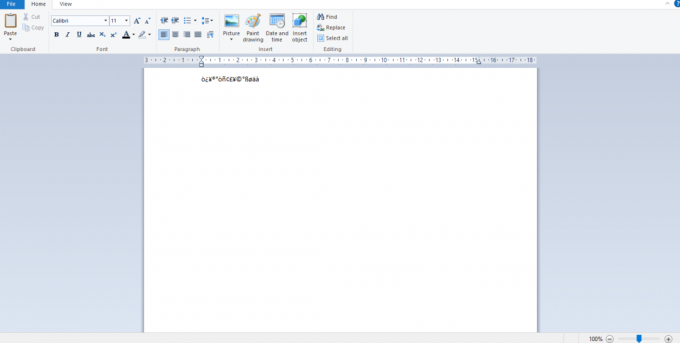
Nedan har vi listat alla genvägsknappar på datorn för att infoga respektive specialtecken.
- Alt + 0224 – à
- Alt + 0232 – è
- Alt + 0236 – ì
- Alt + 0242 – ò
- Alt + 0241 – ñ
- Alt + 0228 – ä
- Alt + 0246 – ö
- Alt + 0252 – ü
- Alt + 0248 – ø
- Alt + 0223 – ß
- Alt + 0198 – Æ
- Alt + 0231 – ç
- Alt + 0191 – ¿
- Alt + 0176 – ° (gradsymbol)
- Alt + 0177 – ± (plus/minus symbol)
- Alt + 0153 – ™
- Alt + 0169 – ©
- Alt + 0174 – ®
- Alt + 0128 – € (eurovaluta)
- Alt + 0162 – ¢ (centsymbol)
- Alt + 0163 – £ (valuta i brittiskt pund)
- Alt + 0165 – ¥ (valuta i japansk yen)
Läs också:Hur man skriver Rupee-symbol på tangentbordet i Windows 10
3. Windows genvägstangenter
Här är listan över alla genvägsknappar på Windows-datorn.
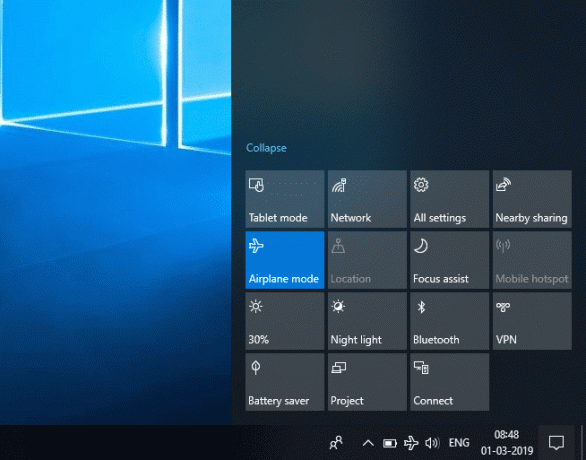
- Windows-nyckel – Öppna eller stäng Start-menyn.
- Windows-tangent + A – Öppna Action Center.
- Windows-tangent + C – Öppna Cortana i lyssningsläge.
- Windows-tangent + D – Visa eller dölj skrivbordet.
- Windows-tangent + E – Öppna File Explorer.
- Windows-tangent + G – Öppna spelfältet när ett spel är öppet.
- Windows-tangent + H – Öppna charmen Dela.
- Windows-tangent + I – Öppna Inställningar.
- Windows-tangent + K – Öppna snabbåtgärden Anslut.
- Windows-tangent + L – Lås din dator eller byt konto.
- Windows-tangent + M – Minimera alla fönster.
- Windows-tangent + R – Öppna dialogrutan Kör.
- Windows-tangent + S – Öppna Sök.
- Windows-tangent + U – Öppna Ease of Access Center.
- Windows-tangent + X – Öppna menyn Snabblänk.
- Windows-tangent + nummer – Öppna appen som är fäst vid aktivitetsfältet i den position som anges av numret.
- Windows-tangent + vänsterpil - Snäpp appfönster till vänster.
- Windows-tangent + högerpil - Snäpp appfönster till höger.
- Windows-tangent + uppåtpil - Maximera appfönster.
- Windows-tangent + nedåtpil - Minimera appfönster.
- Windows-tangent + komma – Titta tillfälligt på skrivbordet.
- Windows-tangent + Ctrl + D – Lägg till ett virtuellt skrivbord.
- Windows-tangent + Ctrl + vänster- eller högerpil – Växla mellan virtuella skrivbord.
- Windows-tangent + Ctrl + F4 – Stäng aktuellt virtuellt skrivbord.
- Windows-tangent + Enter – Öppna Berättare.
- Windows-tangent + Home – Minimera alla utom det aktiva skrivbordsfönstret (återställer alla fönster vid andra draget).
- Windows-tangent + PrtScn – Ta en skärmdump och spara den i mappen Skärmbilder.
- Windows-tangent + Skift + Pil upp - Dra ut skrivbordsfönstret till toppen och botten av skärmen.
- Windows-tangent + Tab – Öppna uppgiftsvyn.
- Windows-tangent + plus (+)-tangent – Zooma in med förstoringsglaset.
- Windows-tangent + bindestreck (-)-tangent – Zooma ut med förstoringsglaset.
- Ctrl + Shift + Esc – Öppna Aktivitetshanteraren.
- Alt + Tab – Växla mellan öppna appar.
- Alt + Vänsterpil - Gå tillbaka.
- Alt + högerpil - Gå framåt.
- Alt + Page Up – Flytta upp en skärm.
- Alt + Sida ner – Flytta ned en skärm.
- Ctrl + Alt + Tab – Visa öppna appar
- Ctrl + C – Kopiera markerade objekt till urklipp.
- Ctrl + X – Klipp ut valda objekt.
- Ctrl + V – Klistra in innehåll från urklipp.
- Ctrl + A – Välj allt innehåll.
- Ctrl + Z – Ångra en åtgärd.
- Ctrl + Y – Gör om en åtgärd.
- Ctrl + D – Ta bort det valda objektet och flytta det till papperskorgen.
- Ctrl + Esc – Öppna Start-menyn.
- Ctrl + Skift – Byt tangentbordslayout.
- Ctrl + Shift + Esc – Öppna Aktivitetshanteraren.
- Ctrl + F4 – Stäng det aktiva fönstret.
- Slutet - Visa botten av det aktiva fönstret)
- Hem - Visa toppen av det aktiva fönstret)
- Num lock + asterisktecken (*) – Visa alla undermappar som finns under den valda mappen
- Num lock + plustecken (+) – Visa innehållet i den valda mappen
Läs också:Fixa Windows 10 Critical Error Start Menu och Cortana fungerar inte
4. F1 – F12 Genvägar
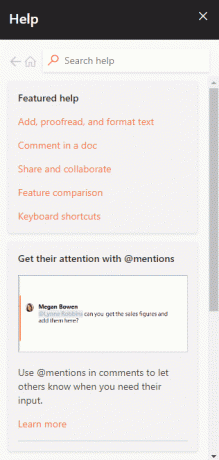
Datorns tangentbordsgenväg Funktionstangenter listas nedan.
F1-tangent
- I praktiskt taget alla program används den för att starta hjälpfönster.
- De BIOS eller CMOS kan också nås med denna. Om du använder andra nycklar som F2, F10, Delete och Esc på vissa maskiner kan du komma åt BIOS-konfigurationen.
- Microsoft Windowshjälp- och supportcenter visas om du trycker på Fönster + F1.
F2-tangent
- Den är van vid byt namn på en ikon, fil eller mapp som användaren väljer i Microsoft Windows.
- Den används vidare för att komma åt CMOS-inställning.
F3-tangent
Den öppnar sökfunktionen i många program.
F4-tangent
Det öppnar sökfönstret i Windows XP och Excel.
F5-nyckel
- Uppdatera skrivbordet, fönstret, dokumentsidan eller webbsidan som är öppnad framför.
- Hela sidan laddas ner igen när du trycker Ctrl + F5-tangenter eller Skift + F5-tangenter samtidigt i en webbläsare.
F6-tangent
- Webbläsare som Internet Explorer, Mozilla Firefox, Google Chrome, etc., tillåter användare flytta pekaren till adressfältet.
- Det sänker volymen av de bärbara högtalarna (på vissa bärbara datorer).
F7-tangent
Det ökar volymen på högtalarna på vissa bärbara datorer.
F8-tangent
- Öppnar Windows startmeny, som vanligtvis används för att komma åt Windows Säkert läge.
- Vissa maskiner kan också komma åt Windows återställning system på detta sätt, även om de kan behöva en Windows-installations-CD för att göra det.
F9-tangent
Den används för att komma åt verktygsfältet Mätningar i Quark 5.0.
F10 nyckel
- På Compaq-, HP- och Sony-system gör det det möjligt för användare att komma åt den dolda återställningspartitionen.
- På vissa system kan användare gå in i CMOS-inställningar.
- Vissa bärbara datorer kan också använda det till höja ljusstyrkan av deras skärmar.
F11-nyckel
Det ger möjlighet att komma åt den dolda återställningspartitionen på eMachines, Gateway och Lenovo-datorer.
F12-nyckel
- Starta webbläsarens felsökningsverktyg eller brandbug.
- Visar en lista över en dators startbara enheter vid uppstart.
Läs också:Hur man anger BIOS i Windows 10
5. MS Word-genvägstangenter
Alla kortkommandon för dator i Microsoft Word listas nedan.

- Ctrl + B – Fet markerat urval
- Ctrl + C – Kopiera markerad text
- Ctrl + X – Klipp ut vald text
- Ctrl + N – Öppna nytt/tomt dokument
- Ctrl + O – Öppna alternativ
- Ctrl + P – Öppna utskriftsfönstret
- Ctrl + F – Öppna sökrutan
- Ctrl + I – Kursivera markerade markeringar
- Ctrl + K – Infoga länk
- Ctrl + U – Stryk under markerat urval
- Ctrl + V – Klistra
- Ctrl + G – Hitta och ersätt alternativ
- Ctrl + H – Hitta och ersätt alternativ
- Ctrl + J – Motivera styckejustering
- Ctrl + L – Justera markerad text eller rad åt vänster
- Ctrl + Q – Justera det valda stycket till vänster
- Ctrl + E – Rikta in markerad text eller rad i mitten
- Ctrl + R – Justera vald text eller rad åt höger
- Ctrl + M – Dra in stycket
- Ctrl + T – Hängande indrag
- Ctrl + D – Teckensnittsalternativ
- Ctrl + Shift + F – Ändra typsnittet
- Ctrl + Shift + > – Öka det valda teckensnittet +1
- Ctrl + ] – Öka det valda teckensnittet +1
- Ctrl + [ – Minska valt teckensnitt -1
- Ctrl + Shift + * – Visa eller dölj tecken som inte skrivs ut
- Ctrl + (vänsterpil) – Flytta ett ord åt vänster
- Ctrl + (högerpil) – Flytta ett ord åt höger
- Ctrl + (uppåtpil) – Flytta till början av raden eller stycket
- Ctrl + (nedåtpil) – Flytta till slutet av stycket
- Ctrl + Del – Ta bort ordet till höger om markören
- Ctrl + Backsteg – Ta bort ordet till vänster om markören
- Ctrl + End – Flytta markören till slutet av dokumentet
- Ctrl + Hem – Flytta markören till början av dokumentet
- Ctrl + Mellanslag – Återställ markerad text till standardteckensnittet
- Ctrl + 1 – Enkelrumslinjer
- Ctrl + 2 – Dubbla mellanslagslinjer
- Ctrl + 5 – 1,5 radsavstånd
- Ctrl + Alt + 1 – Ändra text till rubrik 1
- Ctrl + Alt + 2 – Ändra text till rubrik 2
- Ctrl + Alt + 3 – Ändra text till rubrik 3
- Skift + F3 – Ändra skiftläge för den markerade texten
- Shift + Infoga – Klistra
- F4 – Upprepa den senast utförda åtgärden (Word 2000+)
- F7 – Stavningskontroll vald text och/eller dokument
- Skift + F7 – Aktivera synonymordboken
- F12 – Spara som
- Ctrl + S – Spara
- Skift + F12 – Spara
- Alt + Shift + D – Infoga aktuellt datum
- Alt + Shift + T – Infoga aktuell tid
- Ctrl + W – Stäng dokument
- Ctrl + Lika tecken (=) – Ställ in vald text som en nedsänkt text.
- Ctrl + Skift + Likhetstecken (=) – Ställ in vald text som upphöjd.
Läs också:Hur man skriver romerska siffror i Word
6. MS Powerpoint-genvägstangenter
Datorns kortkommandon för Microsoft Powerpoint listas nedan.

- Ctrl + Shift + < – Minska teckensnittsstorleken på den markerade texten med en storlek.
- CTRL + G – Gruppera saker tillsammans
- Ctrl + M – Skapa en ny bild precis efter din valda bild.
- CTRL + D – Skapa en dubblett av din nuvarande bild.
- Esc – Avsluta det pågående bildspelet och det kommer att omdirigera dig till den tidigare livevyn.
- Ctrl + K – Ange en hyperlänk.
- Ctrl + Shift + > – Maximera teckensnittsstorleken på den markerade texten med en storlek.
- F5 – Starta presentationen från den första bilden.
- Ctrl + N – Dessa kommandon används i ett annat Powerpoint-programfönster för att skapa en ny, tom bild.
7. MS Excel-genvägstangenter
Följande är alla kortkommandon för dator i Microsoft Excel.

- Alt + Shift + F1 – När du vill infoga ett nytt kalkylblad använder du dessa tangenter tillsammans
- Skift + F3 – Med hjälp av dessa nycklar kan du öppna MS-Excels formelfönster
- Skift + F5 – När du trycker på dessa tangenter samtidigt öppnas sökrutan
- F11 – F11-tangenten används för att skapa ett diagram i MS-Excel
- Ctrl + Shift +; – Med hjälp av dessa knappar kan du ange aktuell tid
- Ctrl +; – Använd dessa knappar tillsammans för att ange aktuellt datum
- Ctrl + K – När du vill infoga en länk kan du använda dessa nycklar tillsammans
- Ctrl + F – Dessa nycklar används för att öppna sök- och ersätt-alternativ i MS-Excel
- Ctrl + G – Använd dessa tangenter tillsammans för att öppna go-to-alternativ
- Ctrl + B – När du trycker på dessa tangenter tillsammans kommer det att spela det markerade valet.
- F2 – När du vill redigera den markerade cellen med denna tangent
- F5 – Med hjälp av denna nyckel kan du gå till en specifik cell
- F7 – Med hjälp av denna nyckel kan du kontrollera stavningen av vald text
- Ctrl + I – Dessa kommandon används för att kursivera markerade markeringar.
- Ctrl + Mellanslag – Använd dessa tangenter tillsammans för att välja hela kolumnen
- Skift + Mellanslag – Använd dessa tangenter tillsammans för att markera hela raden
- Ctrl + W – Använd dessa tangenter tillsammans för att stänga dokumentet
- Ctrl + H – Använd dessa tangenter för att öppna sök- och ersätt-alternativ
- Ctrl + U – Med hjälp av dessa knappar kan du stryka under markerad text.
- Ctrl + Y – Med hjälp av dessa knappar kan du stryka under markerad text.
- Ctrl + Z – Med hjälp av dessa tangenter kan du ångra den senast raderade åtgärden
- Ctrl + F9 – Använd dessa tangenter för att minimera ett aktuellt fönster i MS-Excel
- Ctrl + F10 – Använd dessa tangenter för att maximera det valda fönstret i MS-Excel
- Ctrl + Tab – Med hjälp av dessa nycklar kan du flytta mellan två eller flera öppna MS-Excel-filer
- Alt + likhetstecken (=) – Med hjälp av dessa nycklar kan du initiera formeln för att lägga till alla ovanstående celler
- Ctrl + – Genom att använda dessa nycklar tillsammans kan du infoga värdet i den aktuella cellen från cellen ovan.
- Ctrl + (högerpil) – Med hjälp av dessa tangenter kan du hoppa vidare till nästa textavsnitt
- Ctrl + O – Använd dessa tangenter för att öppna alternativ i MS-Excel
- Ctrl + N – Använd dessa tangenter tillsammans för att öppna dokumentet i MS-Excel
- Ctrl + P – Använd dessa tangenter tillsammans för att öppna utskriftsdialogrutan i MS-Excel
Läs också:Hur man fryser rader och kolumner i Excel
8. Internet Explorer-genvägstangenter
Följande är listan över kortkommandon på datorn för Internet Explorer.
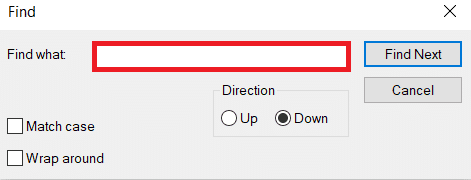
- CTRL + B – Öppna dialogrutan Ordna favoriter
- CTRL + E – Öppna sökfältet
- CTRL + F – Starta sökverktyget
- CTRL + H – Öppna historikfältet
- CTRL + I – Öppna fältet Favoriter
- CTRL + L – Öppna dialogrutan Öppna
- CTRL + N – Starta en annan instans av webbläsaren med samma webbadress
- CTRL + O – Öppna dialogrutan Öppna, samma som CTRL+L
- CTRL + P – Öppna dialogrutan Skriv ut
- CTRL + R – Uppdatera den aktuella webbsidan
- CTRL + W – Stäng det aktuella fönstret
9. Mac-genvägstangenter
Nedan har vi listat alla kortkommandon på Mac-datorn.

- Kommando-X – Klipp ut det valda objektet och kopiera det till Urklipp.
- Kommando-C – Kopiera det valda objektet till Urklipp.
- Kommando-V – Klistra in innehållet i Urklipp i det aktuella dokumentet eller appen.
- Kommando-Z – Ångra föregående kommando. Tryck på Kommando-Skift-Z för att göra om.
- Kommando-A – Välj alla objekt.
- Kommando-F – Öppna ett sökfönster eller hitta objekt i ett dokument.
- Kommando-G – Hitta nästa förekomst av objektet du söker efter. Kommando-Skift-G – Hitta föregående förekomst.
- Kommando-H – Dölj fönstren i frontappen. Tryck på Kommando-Alternativ-H för att visa den främre appen men dölj alla andra appar.
- Kommando-M – Minimera frontfönstret till Dock. Tryck på Kommando-Alternativ-M för att minimera alla fönster i frontappen.
- Kommando-N – Öppna ett nytt dokument eller fönster.
- Kommando-O – Öppna det valda objektet eller öppna en dialogruta för att välja en fil att öppna.
- Kommando-P – Skriv ut det aktuella dokumentet.
- Kommando-S – Spara det aktuella dokumentet.
- Kommando-W – Stäng det främre fönstret. Tryck på Kommando-Alternativ-W för att stänga alla fönster i appen.
- Kommando-Q – Avsluta den aktuella appen.
- Kommando-Alternativ-Esc – Välj en app för att tvinga avsluta.
- Kommando-Tab – Byt till nästa senast använda app bland dina öppna appar.
- Öppna Apple + Down – Öppnar den valda ikonen.
- Öppna Apple + Skift + Pil upp - Används för att rikta ingångsfokus till skrivbordsnivån.
- Öppna Apple + L – Gör ett alias.
- Öppna Apple + R – Visa originalobjektet.
- Öppna Apple +? – Mac hjälp.
- Öppna Apple + E – Mata ut
- Uppåtpil - Används för att välja ikonen ovanför den som är markerad.
- Nedåtpil - Används för att välja ikonen under den som är markerad.
- Tab – Markera nästa ikon i mappen, i alfabetisk ordning.
- Skift + Tab – Markera föregående ikon i mappen, i alfabetisk ordning.
- Vänster pil - Används när du tittar på ikonen för att välja ikonen till vänster om den markerade.
- Höger pil - Används när du tittar på ikonen för att välja ikonen till höger om den markerade.
- Skift + Klicka – Välj ikonen och lägg till den i uppsättningen av de valda.
- Öppna Apple + T – Lägg till i favoriter.
- Kommando + J – Justera texten till skärmen
Läs också:Topp 14 bästa grafikkort för Linux
10. Linux-genvägstangenter

Följande är kortkommandon på datorn för Linux OS.
- Ctrl + C – Kopiera markerad text, bild eller något annat objekt till urklipp.
- Ctrl + V – Klistra in kopierad text, bild eller något annat objekt från urklipp.
- Ctrl + X – Klipp ut markerad text, bild eller något annat objekt.
- Ctrl + S – Spara den för närvarande öppnade filen.
- Ctrl + N – Skapa en ny fil.
- Ctrl + Z – Ångra den senaste åtgärden.
- Ctrl + Q – Avsluta programmet i fokus.
- Ctrl + Alt + F1 till F6 – Byt till en virtuell konsol.
- Ctrl + Alt + F7 – Byt till den första grafiska terminalen.
11. Cinnamon Shortcut Keys (Linux Mint)
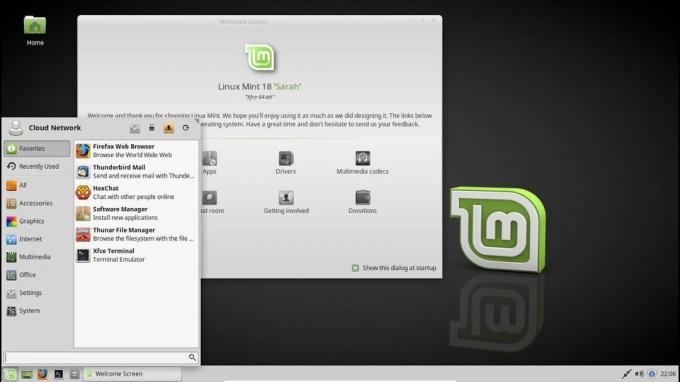
Följande är listan över kortkommandon på datorn för Cinnamon OS.
- Ctrl + Alt + Ner – Visa alla program som körs på den valda arbetsytan.
- Ctrl + Alt + Upp – Visa pågående applikationer på alla arbetsytor.
- Alt + Tab – Växla mellan program som körs.
- Skift + Alt + Tab – Växla mellan program som körs i motsatt riktning.
- Alt + F2 – Öppna en kommandotolk.
- Alt + F4 – Stäng fönstret i fokus.
- Super + L – Öppna Cinnamon Debugger.
- Super + D – Minimera alla fönster för att visa skrivbordet.
- Ctrl + Super + piltangenter – Spänn fönstret i fokus till en kant.
- Skift + Ctrl + Alt + vänster- eller högerpil – Flytta fönstret i fokus till arbetsytan till vänster eller höger.
12. Ubuntu genvägsknappar
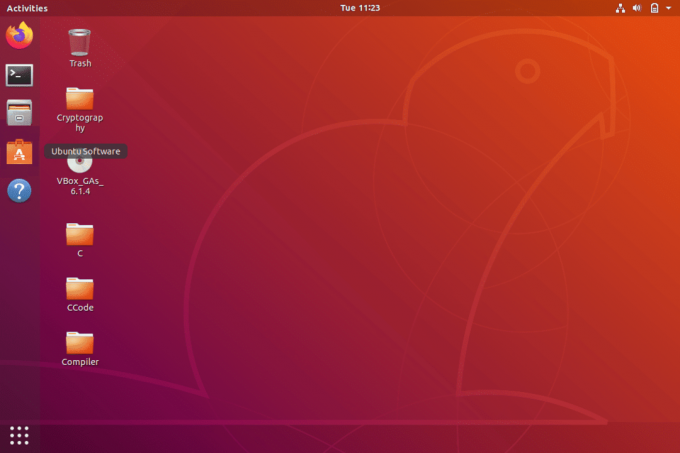
Datorns kortkommandon för Ubuntu OS listas nedan.
- Super - Öppna aktiviteter.
- Alt + F2 – Öppna en kommandotolk.
- Alt + Tab – Växla mellan program som körs.
- Super + piltangenter – Fäst fönstret i fokus till en kant.
- PrtSc – Ta en skärmdump av hela skärmen.
- Alt + PrtSc – Ta en skärmdump av fönstret i fokus.
- Shift + PrtSc – Ta en skärmdump av ett valt område på skärmen.
- Ctrl + Alt + T – Starta Terminal.
- Super + L – Lås den aktuella sessionen.
- Super + D – Minimera alla fönster för att visa skrivbordet.
13. Firefox genvägsknappar
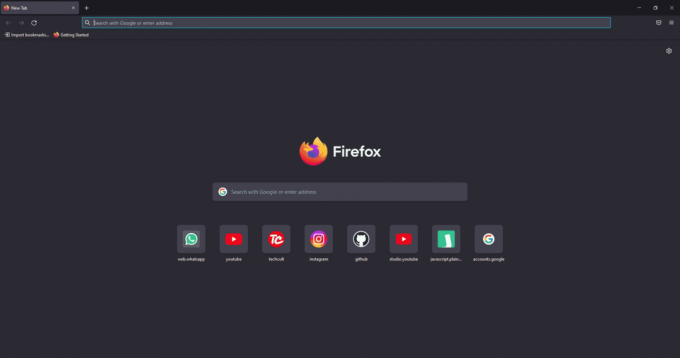
Här är listan över alla genvägsknappar för dator för webbläsaren Mozilla Firefox.
- Backsteg – Gå tillbaka.
- F5 eller Ctrl + R – Ladda om den aktuella sidan.
- Ctrl + P – Skriv ut den aktuella sidan.
- Ctrl + S – Spara den aktuella sidan.
- Ctrl + F – Hitta text på den aktuella sidan.
- Ctrl + K – Fokusera på sökfältet.
- Ctrl + W – Stäng den aktuella fliken.
- Ctrl + N – Öppna en ny flik.
- Ctrl + Shift + P – Öppna ett nytt privat fönster.
- Ctrl + Shift + Q – Avsluta Firefox.
Läs också:Fix Firefox svarar inte
14. YouTube-genvägsknappar

Här är listan över tangentbordsgenvägar på YouTube.
- Mellanslag eller K – Spela upp och pausa en video på YouTube.
- Noll eller hem – Starta videon igen från början.
- Slutet - Hoppa till slutet av videon. Om du tittar på en spellista kommer den att spela upp nästa video i spellistan.
- Högerpil (→) – Snabbspola videon framåt med fem sekunder varje gång du trycker på knappen.
- Vänsterpil (←) – Snabbspola videon bakåt med fem sekunder när du trycker på knappen.
- J – Spola tillbaka videon i 10 sekunder
- L – Vidarebefordra videon med 10 sekunder.
- Siffror (1 till 9) – Valfritt antal nycklar från 1 till 9 används för att hoppa över videon i form av en procentsats. Om du till exempel trycker på 1 medan du tittar på en video kommer videon framåt 10 %. Om du trycker på 2 kommer videon framåt 20 %. Således, om du trycker på 8, kommer videon framåt 80%.
- F – Växla videon till helskärmsläge eller bioläge.
- T – Växla mellan bioläge och normalt läge.
- Uppåtpil (↑) – Höj volymen medan du tittar på video i helskärmsläge. I normalt läge måste du klicka på videon innan du trycker på den här knappen.
- Nedåtpil (↓) – Sänk volymen medan du tittar på video i helskärmsläge. I normalt läge måste du klicka på videon innan du använder den här nyckeln.
- M – Det gör att du kan stänga av videon på YouTube.
15. Kortkommandon för Google Chrome
Här är alla kortkommandon för dator för webbläsaren Google Chrome.
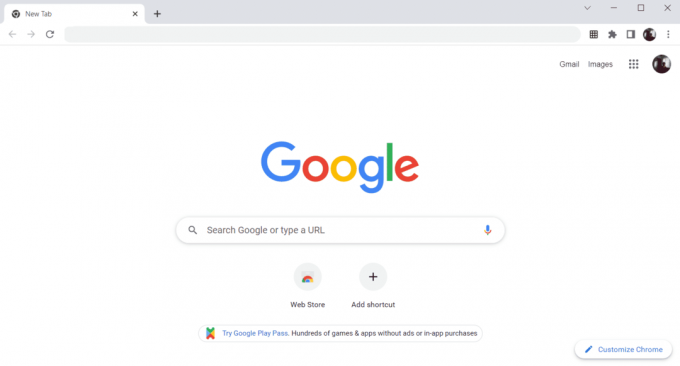
- Alt + Hem – Öppna startsidan i webbläsaren Chrome.
- F11 – Visa den aktuella webbplatsen i helskärmsläge och tryck på F11 igen för att avsluta detta läge.
- Alt + vänsterpil – Återgå till föregående sida.
- Alt + högerpil – Gå till nästa sida.
- Ctrl + Plus (+) – Zooma in en sida.
- Ctrl + Plus (-) – Zooma ut en sida.
- Ctrl + 0 – Återställ webbläsarens zoom till standardstorleken.
- Ctrl+1 till 8 – Växla till en av de öppna flikarna i flikfältet. Om du till exempel trycker på Ctrl+3 kommer den tredje fliken att visas.
- Ctrl + 9 – Växla till den öppnade sista fliken i flikfältet.
- Ctrl + A – Välj allt innehåll på en sida.
- Ctrl + D – Lägg till bokmärket för den för närvarande öppnade sidan.
- Ctrl + F – Öppna sökfältet för att söka efter text på den aktuella sidan.
- Ctrl + Enter – Lägg till .Com-tillägg i webbadressen snabbt. Om du till exempel skriver javatpoint i adressfältet och trycker på Ctrl + Enter, kommer det att slutföras automatiskt, som javatpoint.com.
- Ctrl + Shift + Del – Öppna fönstret för att rensa webbläsardata för att rensa webbhistorik, cookies och annan privat data.
- Ctrl + O – Öppna en fil i webbläsaren.
- Ctrl + Shift + O – Öppna bokmärkeshanteraren i webbläsaren Chrome.
- Ctrl + H – Öppna historikfönstret där du kan hantera din webbläsarhistorik efter behov.
- Ctrl + J – Öppna nedladdningsfönstret på en ny flik.
- Ctrl + K eller E – Flytta textmarkören till sökfältet, där du kan söka på valfri fråga.
- Ctrl + L – Tar markören till webbläsarens adressfält och väljer all text som är tillgänglig i adressfältet
- Ctrl + N – Öppna det nya webbläsarfönstret.
- Ctrl + P – Öppna utskriftsfönstret och gör det möjligt att skriva ut sidorna.
- Ctrl + Shift + N – Öppna ett nytt fönster i inkognitoläge.
- Ctrl + R eller F5 – Uppdatera den aktuella sidan i webbläsaren.
- Ctrl + S – Öppna fönstret Spara som där du kan spara den för närvarande öppnade webbsidan.
- Ctrl + T – Öppna en ny flik i webbläsaren snabbt.
- Ctrl + U – Visa källkoden för webbsidorna.
- Ctrl + W – Stäng den aktuella fliken.
- Ctrl + Tab – Flytta till höger sida av webbläsaren från en flik till en annan.
- Ctrl+ Skift + Tab – Flytta från en flik till en annan flik på vänster sida av webbläsaren.
- Ctrl + Shift + W – Stäng det för närvarande valda fönstret.
- Ctrl + Vänsterklicka – Öppna en sökresultatlänk på den nya fliken utan att lämna den aktuella sidan.
- Ctrl + Skift + Vänsterklicka – Öppna en sökresultatlänk i den nya fliken och växla till den nya fliken.
- Mellanslag – Flytta ner på sidan.
- Skift + Mellanslag – Flytta upp på sidan.
- Slutet - Flytta längst ner på sidan.
- Hem - Flytta till början eller överst på sidan.
- Ctrl + Shift + T – Öppna den senaste fliken du stängde igen. Om du har stängt flera flikar kan du också öppna dessa flikar igen genom att trycka på den här genvägstangenten flera gånger.
16. ChromeOS-kortkommandon
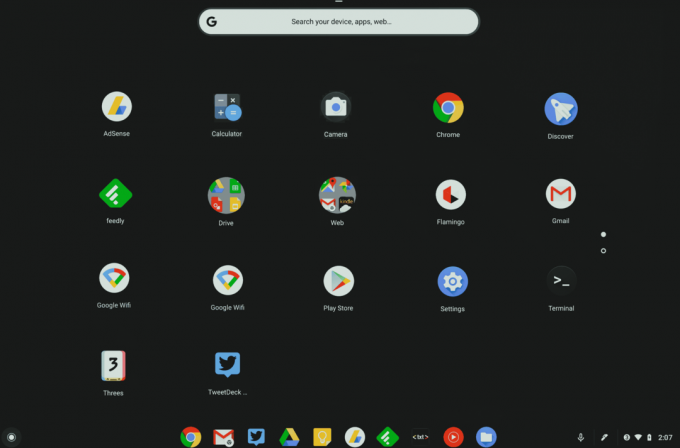
Följande är listan över alla genvägsknappar på datorn för ChromeOS.
- Ctrl + Skift + L – Lås den aktuella sessionen.
- Ctrl + Shift + Q – Logga ut från den aktuella sessionen.
- Alt + 1 till 8 – Starta ett program från aktivitetsfältet.
- Alt + [ eller ] – Docka fönstret i fokus till vänster eller höger sida av skärmen.
- Ctrl + F5 – Ta en skärmdump av hela skärmen.
- Ctrl + Shift + F5 – Ta en skärmdump av ett valt område på skärmen.
- Skift + Alt + M – Öppna appen Filer.
- Skift + Alt + N – Visa aviseringar.
- Ctrl + Alt – Visa alla kortkommandon.
- Shift + Esc – Öppna Aktivitetshanteraren.
Läs också:Hur man installerar Windows på en Chromebook
17. Anslutning till fjärrskrivbordsnavigeringsgenvägar
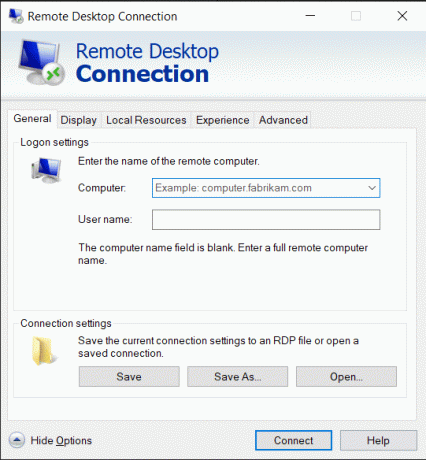
Här är kortkommandon för datorns tangentbord för navigering av fjärransluten skrivbord.
- CTRL + ALT + END – Öppna dialogrutan Microsoft Windows NT Security
- ALT + PAGE UP – Växla mellan program från vänster till höger
- ALT + PAGE DOWN – Växla mellan program från höger till vänster
- ALT + INSERT – Bläddra igenom programmen i den senast använda ordningen
- ALT + HEM – Visa startmenyn
- CTRL + ALT + BREAK – Växla klientdatorn mellan ett fönster och en helskärm
- ALT + DELETE – Visa Windows-menyn
- CTRL + ALT + minustecken (-)– Placera en ögonblicksbild av det aktiva fönstret i klienten på terminalserverns urklipp och tillhandahåll samma funktionalitet som att trycka på PRINT SCREEN på en lokal dator.
- CTRL + ALT + plustecken (+) – Placera en ögonblicksbild av hela klientfönstrets område på terminalserverns urklipp och tillhandahåll samma funktionalitet som att trycka på ALT+PRINT SCREEN på en lokal dator.
Rekommenderad:
- Fix Desktop Window Manager slutade fungera
- Hur man fixar en knapp på Xbox One Controller
- Hur man tar bort en sida i Word 2010
- Hur många typer av tangenter på ett datortangentbord
Ovan var listan på alla kortkommandon på datorn som kan användas dagligen för att förbättra PC-funktionaliteten till sitt bästa. Hoppas artikeln sprider lite kunskap om dig, i så fall dela din feedback i kommentarsektionen nedan och föreslå fler ämnen som du vill att vi ska ta upp i framtiden, tills dess ses vi i nästa ett!



